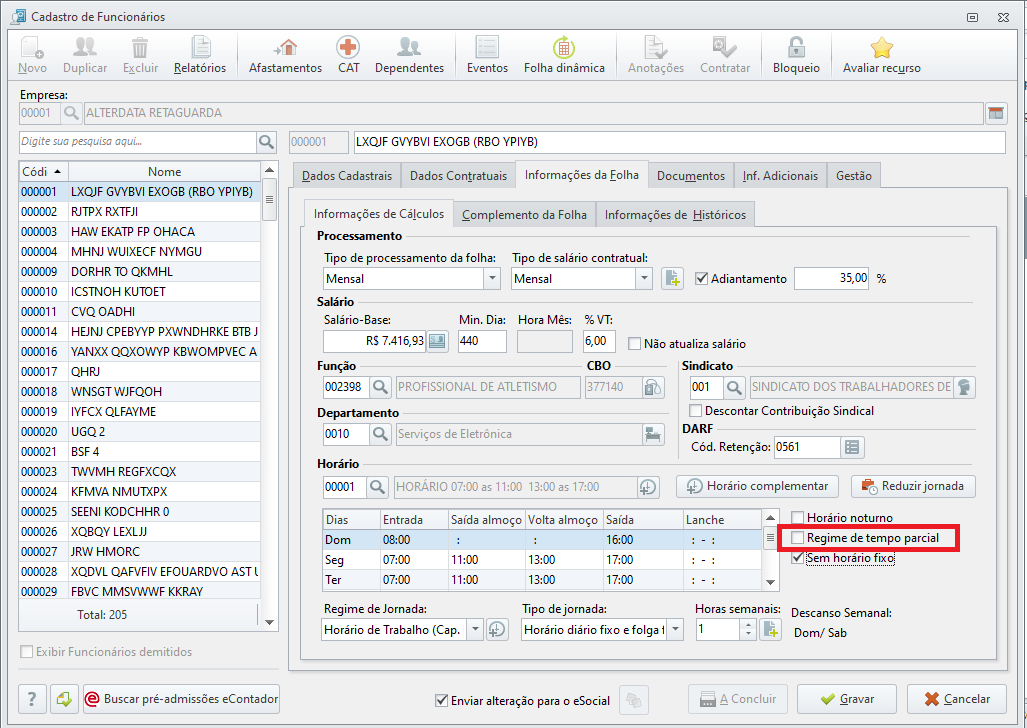Ação: Verificar o tipo de contrato de acordo com a categoria: o código (1) só é válido se codCateg = (104). Os códigos (2, 3) não são válidos se codCateg = (104). Localização:/eSocial/evtAltContratual/altContratual/infoContrato/horContratual/tmpParc
Autor do artigo: AnaMedeiros.sup.pack
Quando ocorre o erro
Essa mensagem de erro de validação pode acontecer no retorno do evento S-2206 - Cadastramento Inicial do Vínculo e Admissão/Ingresso de Trabalhador e ocorre quando a tag 'tmpParc' está levando 1 para uma categoria diferente da 104-Empregado Doméstico. Nesse caso é preciso desmarcar a opção 'Regime de Tempo Parcial' no cadastro do funcionário caso não tenha Tempo parcial ou ajustar a quantidade de horas trabalhadas para respeitar a regra: 2 se for contrato parcial limitado a 30 horas semanais ou 3 se for contrato parcial limitado a 26 horas semanais.
Como efetuar o ajuste se não for Regime de tempo parcial?
Acesse o cadastro do funcionário em "Funcionário - Funcionário";
Informe a empresa e selecione o funcionário, acesse a aba "Informações da folha";
Verifique no campo "Horário" se está marcada a opção "Regime de Tempo Parcial";
Se não for "Regime de Tempo Parcial" desmarque a opção;
- Clique em "Gravar";
Em seguida, acesse a Central eSocial, selecione o evento S-2206 através da opção "Detalhes";
Clique em "Reprocessar" e aguarde até a conclusão;
O evento ficará com o status de "Pronto para envio" e será enviado ao eSocial;
Na Central eSocial será apresentado o evento com a alteração realizada.
Como efetuar o ajuste se for Regime de tempo parcial?
Acesse o cadastro do funcionário em "Funcionário - Funcionário";
Informe a empresa e selecione o funcionário, acesse a aba "Informações da folha";
Verifique a quantidade de horas semanais, ela deve ser maior que 25 horas semanais para que não ocorra o erro;
Acesse o cadastro do horário em "Tabelas - Horários - Padrões";
Ajuste o horário cadastrado clicando em "Editar" ou crie um novo horário clicando em "Novo";
Caso tenha criado um novo horário acesse o cadastro do usuário para que seja vinculado o horário;
Após realizar o ajuste verifique se foi criado o evento S-1050 e se o mesmo foi processado;
Em seguida, ainda na Central eSocial, selecione o evento S-2206 através da opção "Detalhes";
Clique em "Reprocessar" e aguarde até a conclusão;
O evento ficará com o status de "Pronto para envio" e será enviado ao eSocial;
Na Central eSocial será apresentado o evento com a alteração realizada.
Aguarde o retorno do evento S-2206 e verifique se foi processado com sucesso.